
Не загружаются фильмы в онлайн-кинотеатрах, не открывается плеер на Youtube, не воспроизводится видео в Браузере Яндекс? Не спешите расстраиваться и уж тем более подозревать злобный промысел вирусов на вашем компьютере (хотя такие случаи тоже допустимы).
Не показывает видео на сайтах В Контакте, Фейсбуке, Ютубе и других видеохостингах по разным причинам. А какие они, эти самые причины, а точнее, программные проблемы, неполадки, и как их устранять подробно рассмотрим в этой статье.
Какой версией браузера пользуетесь?
Проигрыватель видео может не отображаться из-за того, что в Яндекс.Браузере не выполнялось обновление до последней версии (вообще, никогда или очень давно!).
Чтобы сделать апдейт веб-обозревателя:
1. Щёлкните кнопку «меню» в верхней правой части окна браузера.
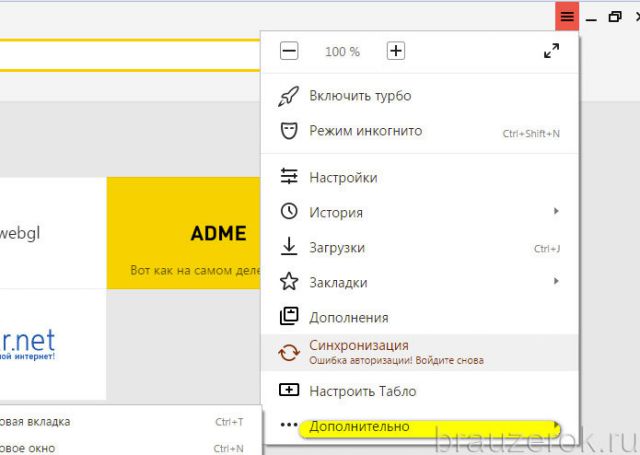
Перестал работать ЯНДЕКС браузер. Решаем проблему!
2. В перечне наведите курсор на раздел «Дополнительно» (последний пункт).
3. В выпавшей панели кликните пункт «О браузере».
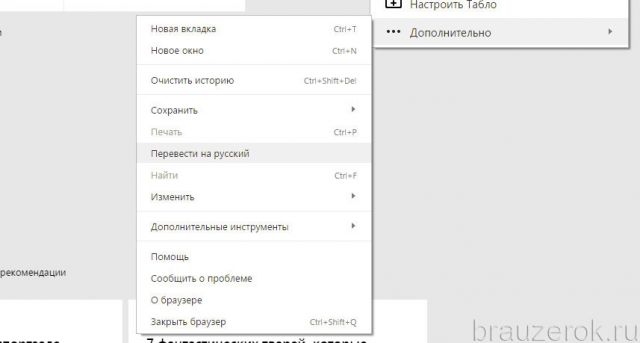
4. В новой вкладке автоматически будет грузиться обновление. По завершении процедуры появится надпись «Вы используете актуальную версию… ».
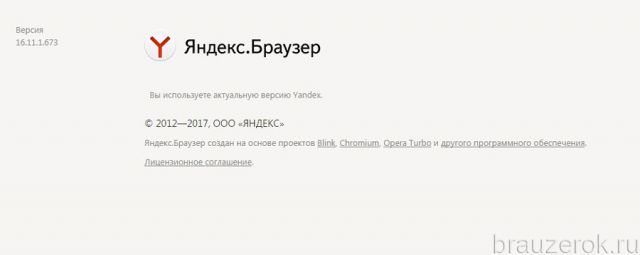
5. Перезапустите браузер, а затем проверьте, открывается видеоплеер, проигрывается видео или нет.Если воспроизведение по-прежнему недоступно, приступайте к выполнению следующей инструкции.
«Барахлит» Flash-плагин
Довольно часто браузер не проигрывает видео, потому что в системе не работает плагин Flash: установлена его старая версия, либо он вообще отсутствует в системе. Первый признак этой неполадки — сообщение в браузере с рекомендацией скачать и установить Флеш плеер.
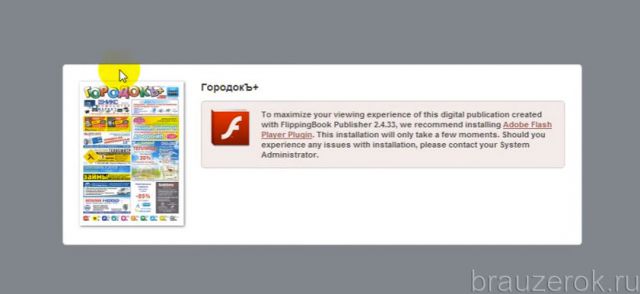
Проверка наличия Flash и его удаление
Проверьте, проинсталлирован ли плагин в систему:Вкладка «инкогнито» в Яндекс Браузера
1. Закройте веб-обозреватель и на рабочем столе ОС откройте:
Пуск → Панель управления
2. В опции «Просмотр» поставьте режим «Категория».
3. Клацните ссылку «Удаление программы» в разделе «Программы».
4. Просмотрите список установленного ПО:

- если Adobe Flash Player отсутствует в списке, приступайте к его установке (см. руководство ниже по тексту);
- если же плагин есть, выполните его удаление (с целью инсталляции новой версии).
Деинсталляция выполняется так:
1. Кликните правой кнопкой мыши по иконке апплета.
Как установить браузер и запустить Yandex Дзен в телевизоре Haier
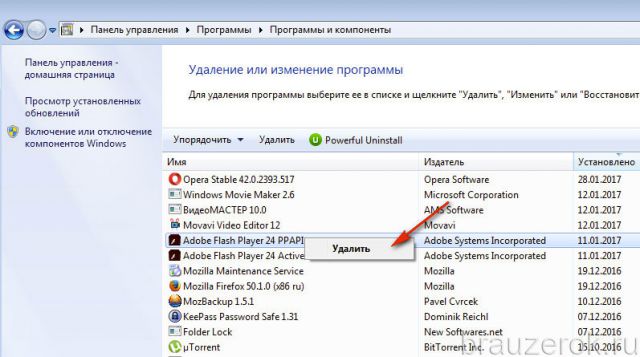
2. Нажмите появившуюся панель «Удалить».
3. В панели Flash кликните «Удаление».
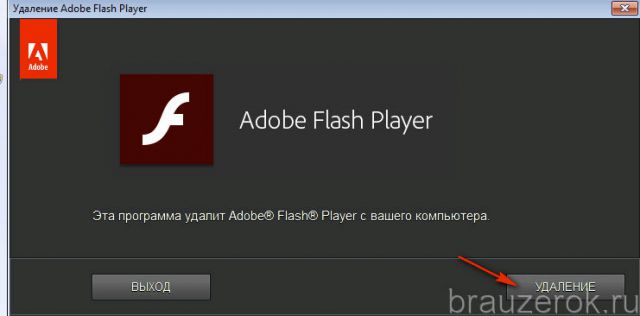
4. Дождитесь завершения деинсталляции.
5. Щёлкните «Готово».
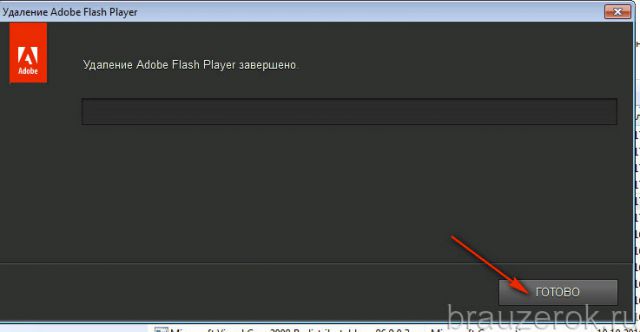
6. Таким же образом удалите элемент плагина ActiveX.
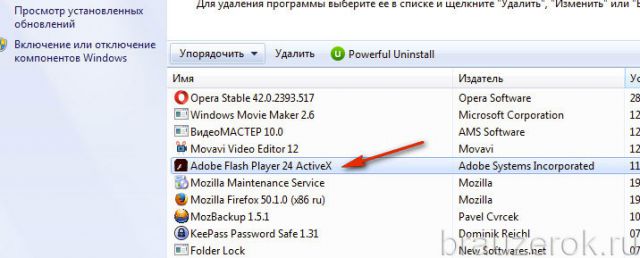
Установка/переустановка
Итак, чтобы воспроизвести корректно видео в браузере, скачайте и установите Флеш:
1. Наберите в поисковой строке – «flash».
2. В появившемся списке подсказок клацните ссылку на офсайт – get.adobe.com.(После этого действия должна открыться вкладка с настройками выбора дистрибутива.)
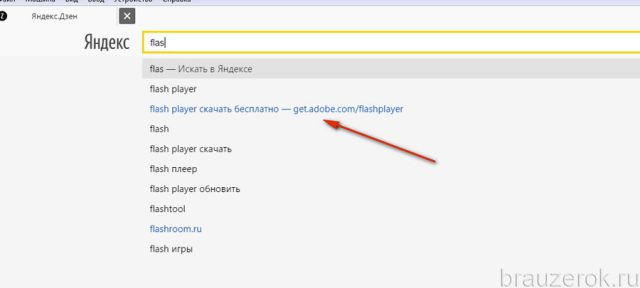
3. В графе «Шаг 1» выберите операционную систему, которая установлена на ваш компьютер.
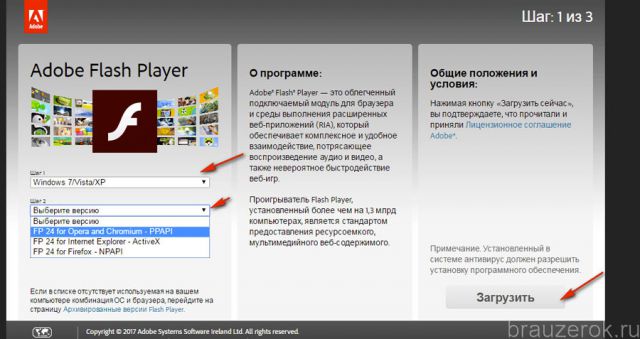
В строке «Шаг 2» нужно показать сервису, для какого типа браузера вам необходим модуль. В данном случае необходимо установить – «… Opera and Chromium… ».
4. В средней панели на странице для скачивания снимите кликом мышки флажки возле дополнительных приложений, чтобы они не проинсталлировались на ПК вместе с апплетом Adobe Flash.
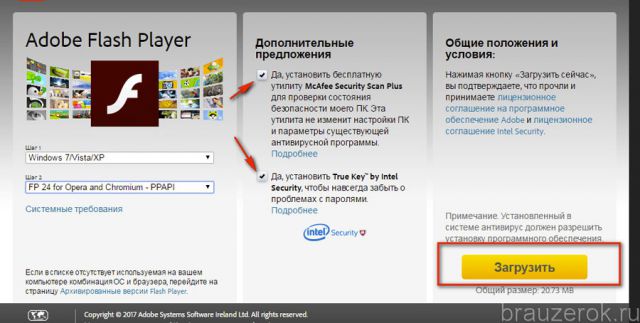
5. Щёлкните кнопку «Загрузить».Внимание! Если вам не удалось загрузить плагин, выясните почему произошла эта неполадка: проверьте подключение к интернету (кабель и программные настройки), правила блокировки сетевых подключений в фаерволе, антивирусе.
6. По завершении скачивания кликните «стрелочку» в верхней панели окна браузера.
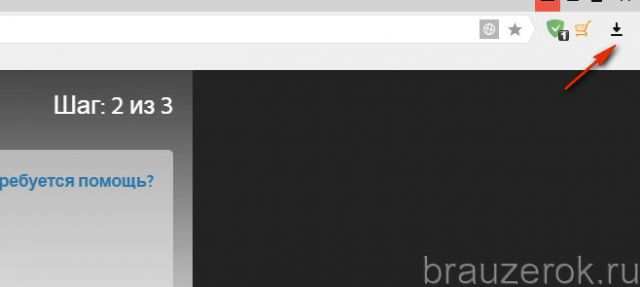
7. Левой кнопкой мышки откройте меню под иконкой плагина. В списке опций выберите «Открыть».
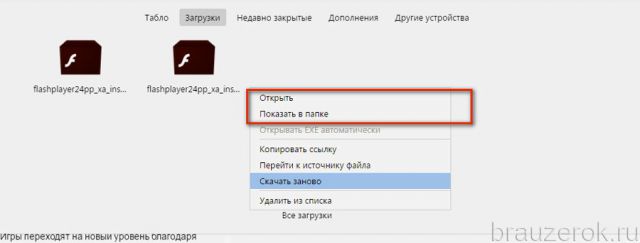
8. В панели «Открыть файл… » нажмите «Запустить».
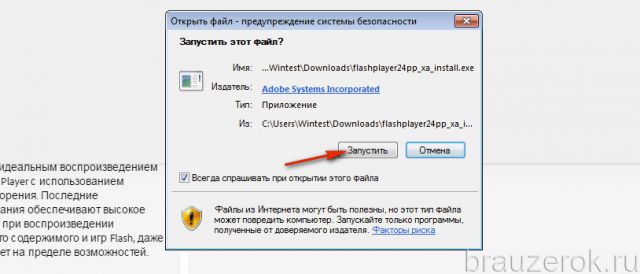
9. Разрешите доступ для изменений настроек системы приложением. В окне «Контроль… » щёлкните кнопку «Да».
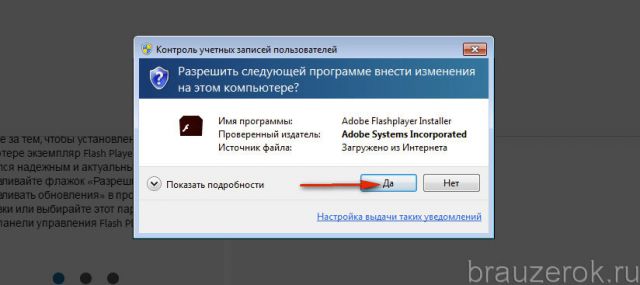
10. В инсталляторе выберите вариант обновления Flash. Нажмите «Далее».
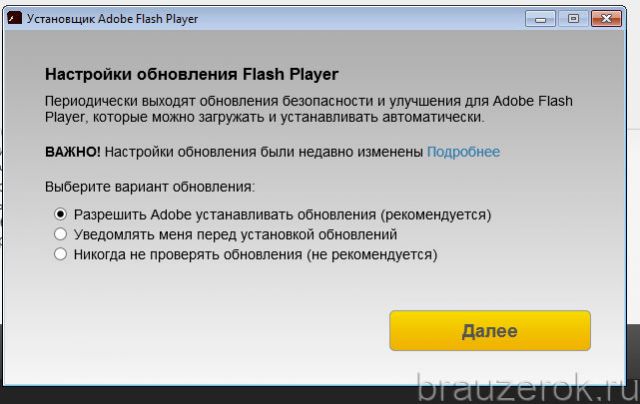
11. Подождите немного, пока идёт закачка (грузится дистрибутив). Нажмите «Далее».
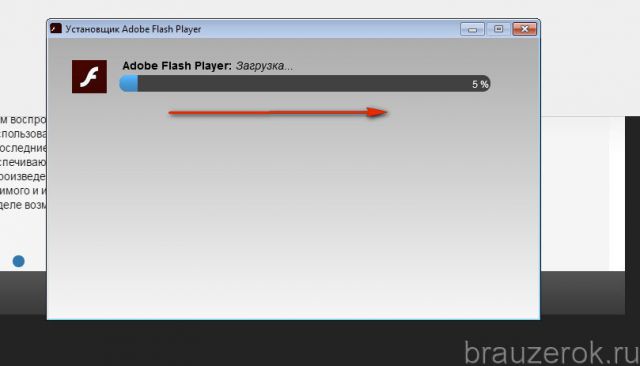
12. Отройте панель «Пуск» и активируйте опцию «Перезагрузка».
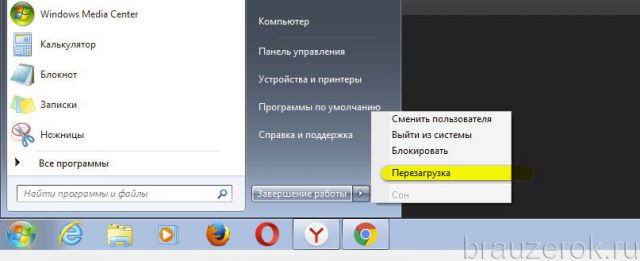
13. После повторного запуска Windows убедитесь в том, что браузер воспроизводит видео.Если же эта функция по-прежнему не поддерживается, выполните дополнительные настройки и диагностику, описанные в следующем блоке этой статьи.
Опции плагина
1. В адресной строке Яндекс.Браузера наберите команду – browser://plugins. Нажмите «Enter».
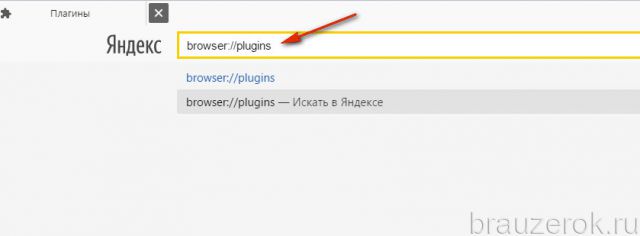
2. На вкладке «Плагины», в блоке «Adobe Flash Player», клацните окошко с надстройкой «Запускать всегда», чтобы в нём появилась «галочка».
Также вы можете проверить состояние опций в системной панели апплета (разрешение сохранения данных, режим обновления и др.):
1. Перейдите: Пуск → Панель управления
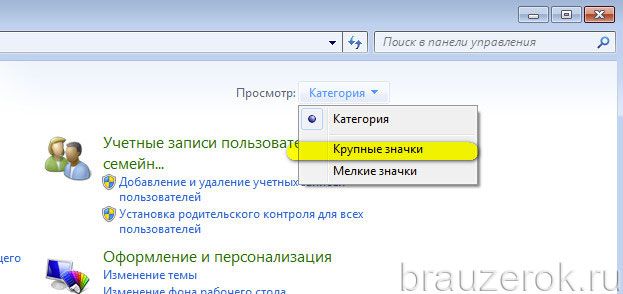
2. Установите вид отображения «Крупные значки» в строке «Просмотр».
3. Щёлкните иконку «Flash Player».
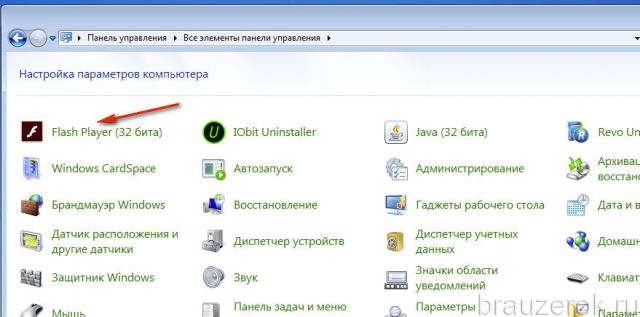
4. При необходимости установите требуемые значения опций в панели, на вкладке «Хранилище» (по умолчанию установлено – «Разрешить сайтам сохранять информацию»).
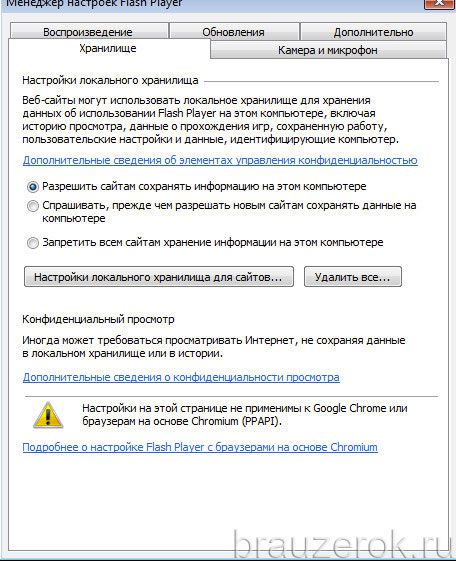
А также очистите кэш апплета, нажав кнопку «Удалить всё» на этой же вкладке, посредством включения функций «Удалить все данные», «… все файлы».
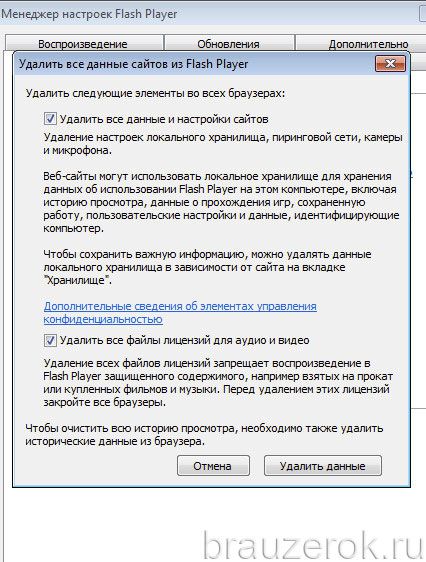
Внимание, аддоны!
Также препятствовать работе видеоплеера в браузере могут аддоны, выполняющие блокировку рекламы, флеш-элементов и отдельных скриптов, запускающих интерактивные блоки.
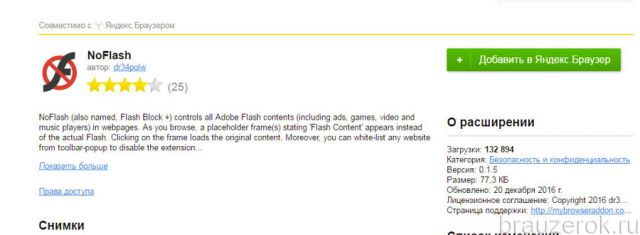
Или NoScript Suite Lite:
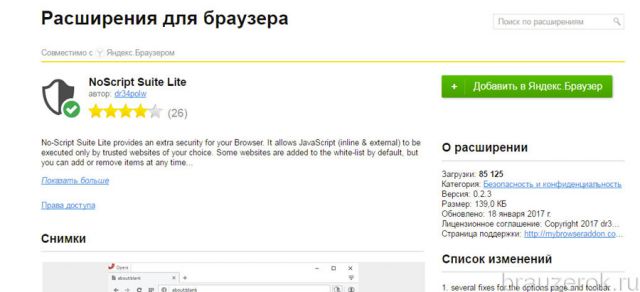
Проверьте правила фильтрации в их панелях, настройки. Либо удалите или отключите аддоны в: Меню → Дополнения.
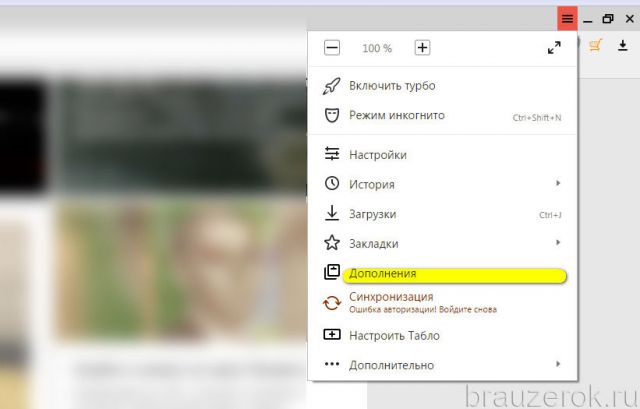
Успешной вам настройки Яндекс.Браузера!
Источник: brauzergid.ru
Почему не показывает видео в Яндекс Браузере

Если у вас возникла проблема с просмотром видео в Yandex Browser, не стоит беспокоится, и впадать в крайности, удаляя этот обозреватель. Мы поможем вам решить данную проблему и разберемся почему же на самом деле не показывает видео в Яндекс Браузере.
Причин, по которым это может случаться может быть несколько. Поэтому, дабы устранить проблему, прежде всего надо разобраться, из-за чего так произошло. Так что, давайте рассмотрим несколько наиболее частых причин, по которым видео в браузере, о котором идет речь в статье напрочь отказывается работать.
Наиболее частая причина – сбои Flash Player, или устаревшая его версия
Крайне часто видео не воспроизводится именно из-за того, что произошли какие-то сбои в нем. Либо же, версия Флэш Плеера давно устарела. Но обе этих проблемы решаемы, причем их несложно решить одним банальным методом – переустановка Flash Player. Так давайте же разберемся, как это осуществить.
Если ошибка связана с Флэш, то при включении видео вы увидите соответствующее предупреждение, типа – Произошел сбой в Flash Player, либо версия Флэш плеера устарела, его необходимо удалить. Либо же он вообще может отсутствовать, о чем также вы получите уведомление, при воспроизведении видео. Если это так, тогда смело можете приступать к удалению и установке данного ПО.
Удаление
- Зайдите в Пуск, там выберите “Панель управления”.
- Режим просмотра поставьте “Мелкие значки”.
- Найдите в списке “Программы и компоненты”, перейдите туда.

- В открывшейся окне найдите ПО Adobe Flash Player, нажмите по нему правой кнопкой мыши, произведите удаление.
- При нажатии кнопки “Удалить”, будет открыто окно инсталляции программы. В нем нажмите кнопку “Удаление”, чтобы продолжить этот процесс. А по завершению, клацните по кнопке “Готово”, чтобы закрыть окно.


Установка
После того, как плагин Adobe Flash был успешно удален, можно приступать к его установке.
И прежде всего, надо его скачать. Делать это рекомендуется исключительно из официального сайта. Поэтому переходим по ссылке https://get.adobe.com/ru/flashplayer/, выбираем операционную систему, а также версия продукта. Для Яндекс Обозревателя – это FP 28 for Opera and Chromium – PPAPI. Теперь нажмите “Загрузить”.
Сохраните файл инсталляции и дождитесь окончания скачивания.

После этого можно приступать к установке:
- Откройте скачанный файл инсталляции ПО, и подождите пока запустится окно.
- Теперь в появившемся небольшом окошке, вам будет предложено включить, или отключить автоматическое обновление данного программного обеспечения. Мы крайне рекомендуем его включить, чтобы плеер обновлялся при выходе новой версии. Для этого выберите пункт “Разрешить Adobe устанавливать обновления (Рекомендуется)” и нажимайте “Далее”.

- Идет загрузка всех необходимых компонентов. Не спешите закрывать установщик, пусть установка завершится полностью.
- После завершения нажмите “Готово”.

После того, как вы проделали все вышеперечисленные действия, попробуйте посмотрите, в яндекс браузере не воспроизводится видео, или уже все работает. Если же, нет, переходите к следующему решению.
Кстати, вот более подробные инструкции:
- Что делать, если Flash Player заблокирован
- Как обновить Адобе Флэш плеер
Версия вашего браузера Яндекс устарела
Тормозит видео в Яндекс Браузере, или вовсе не воспроизводится? Вполне вероятно, что просто ваш браузер не смог установить автоматическое обновление, и соответственно версия браузера давно устарела, вследствие чего и не работает видео в нем.
К счастью, это легко решить. Надо всего-навсего проверить, актуальная версия установлена, или нет. И если нет, то установить её вручную. Читайте инструкцию об этом:

- Жмем на значок трех полос в Яндекс обозревателе.
- Выбираем “Дополнительно”, чтобы развернулось еще одно меню. И уже здесь кликаем по пункту “О браузере”.
- Далее программа проверяет на наличие актуальной версии браузера. Если она найдется, будет произведено обновление (в некоторых версиях нужно будет нажать кнопку “Обновить”).
- После окончания обновления нажмите кнопку “Перезапустить”, чтобы нововведения вступили в силу.
Можете почитать более подробную статью об обновлении:
Попробуйте, работает ли сейчас видео. Если оно все еще не хочет функционировать, тогда следуйте в статье вниз, и читайте еще один вариант решения проблемы.
Настройка плагина Flash
Возможно, причиной того, что не работает видео в Яндекс браузере может быть отключенный плагин, либо же запрет на использование данных в апплете.

- Вбейте в строку браузера следующий адрес: browser://plugins/.
- Найдите там “AdobeFlashPlayer”, посмотрите не отключен ли данный плагин. Если отключен, нажмите кнопку “Включить”. Также рекомендуем установить флажок на пункте “Запускать всегда”.
Если не помогло, пробуем иначе:
- Заходим в Панель управления (нажмите на значок Меню, там есть ссылка для перехода в ПУ).
- Выбираем вид – крупные значки.
- Ищем там “FlashPlayer”. Нашли? Отлично, теперь перейдите туда, щелкнув по ссылке мышкой.

- Вы открыли новое окошко свойств. Выберите вкладку “Хранилище”. Выберите вариант “Разрешить сохранять сайтам информацию на данном компьютере”, если он не установлен изначально.

- Не лишним будет и почистить все данные Адоб плеера. Чтобы сделать это, кликните по кнопке “Удалить все”. В новом окне установите галочку на “Удалить все файлы лицензий аудио и видео”, после чего жмите “Удалить данные”.
Дабы убедится, что теперь видео начало воспроизводится, зайдите в браузер от Яндекс, и запустите в нем любое видео. Не работает? Попробуйте еще один способ решить неполадку. О нем можно почитать ниже.
Расширения, блокирующие работу Flash Player в Яндекс Браузере
Некоторые расширения, в том числе и блокировщики рекламы могут запрещать доступ к видеоматериалам в сети интернет.
Зайдите в Меню – Дополнения и попробуйте отключить блокировщики рекламных объявления, если они установлены. После чего попробуйте открыть видео без них. Если оно работает, вам требуется либо изменить настройки и внести исключения, чтобы можно было смотреть видео в интернете, либо просто отключить работу данных расширения.
Еще возможно у вас установлены такие дополнения, которые просто блокируют работу Flash-плагина. Такие расширения, как правило в своем названии имеют слово “Noflash”, “BlockFlash”, или что-то вроде этого. Если в расширениях браузера вы заметили подобные названия, просто удалите, либо выключите их.
Еще можно попробовать отключить вообще все аддоны. Возможно существует конфликт между плагином и аддоном, в следствии чего видео и не хочет показывать.
Полная переустановка обозревателя
В крайнем случае, если никаким образом не удается восстановить работоспособность программы запускать видео в всемирной паутине, можно переустановить браузера, это точно должно помочь.
Прочитайте статью, как удалить Яндекс браузер, дабы правильно его деинсталлировать и снова установить.
Источник: chrome-faq.info
Решаем проблему, когда не работает видео в Яндекс.Браузере
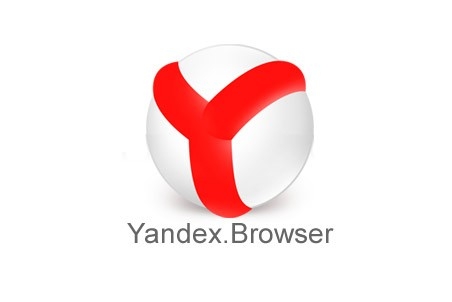
В 80% случаев браузер Yandex используется для просмотра онлайн-видео на таких сервисах, как Ютуб, Вконтакте, MegoGo и т д. Однако бывают случаи, когда не работает видео в Яндексе Браузере: не загружается, зависает, возникает черный и зеленый экран, вовсе не работает встроенный проигрыватель. Возникают такие неполадки по различным причинам, определив которые, можно решить проблему.
Виды проблем, возникающих при воспроизведении видео
Одним словом невозможно отписать проблему, точно также, как и одним словом описать её решение. Поэтому рассмотрим случаи, когда видеоролик не воспроизводится на Андроид, Windows, Linux (Ubuntu) и iPhone.
Ситуация 1. Видео не воспроизводится, а загружается на компьютер
Описание: при нажатии на кнопку «Воспроизвести», видео не воспроизводится. Появляется небольшое окно с уведомлением о том, что видеофайл может быть загружен на компьютер.
Причина: на сайте нет функции проигрывания видео. Автор или модератор ресурса выложил файл, который может быть открытый только после загрузки на ПК, планшет или айфон.
Ситуация 2. Видео долго загружается или не воспроизводится
Описание: ролик долго грузится, а потом не воспроизводится вовсе. При этом наблюдается только черный экран.
Причина: не хватает мощности самого ПК, слабое подключение к сети, отключение аппаратного ускорения, отсутствие нужного кодека.
Ситуация 3. Зеленый экран при воспроизведении видео
Описание: при воспроизведении видео в YouTube, а также Вконтакте и Одноклассниках, экран плеера становится зеленым и видео не запускается.
Причина: использование старых технологий Flash.
Ситуация 4. Видео не работает в полноэкранном режиме
Описание: при попытке развернуть видео на весь экран происходит сбой. Видео не воспроизводится, а проигрывается только в уменьшенном размере.
Причина: неправильная работа флеш-плеера.
Ситуация 5. Видео не воспроизводиться, но звук слышно
Описание: изображения на экране нет, но звук слышно.
Причина: неверный кодек, устаревшая версия браузера.
Причины возникновения проблем с воспроизведением
Среди общих причин, которые чаще всего влияют на воспроизведение видео в браузере Яндекс, стоит выделить:
Это только небольшой перечень причин, почему не работает видео в Яндекс Браузере на компьютере с Виндовс или Убунт, который построен на базе Линукс. Однако не стоит исключать и другие причины.
Способы решения проблемы при воспроизведении видео
Если вы вошли Вконтакт или YouTube и у вас не получилось воспроизвести видео, то способов решения данной проблемы будет несколько.
Способ 1. Чистим кэш
Достаточно часто переполненный кэш браузера влияет на работу видео. Чтобы исправить такую ситуацию, нужно выполнить следующее:
- Нажимаем на кнопку «Меню», «Настройки», «История».
- Откроется новое окно. Справа нажимаем на кнопку «Очистить историю».
- Появится небольшое всплывающее окно. Ставим отметку «Файлы кэш». Нажимаем на кнопку «Очистить историю».
- Перезапускаем браузер и повторяем попытку запуска видео онлайн.
Способ 2. Управление плагином
Яндекс Браузер использует плагин Flash Player. Если в настройках он не включен по умолчанию, то с воспроизведением роликов может возникнуть проблема. Поэтому проверяем статус плагина.
- Открываем браузер. Вводим в поисковую строку browser://plugins/.
- Откроется вкладка с активными плагинами. Смотрим, чтобы возле флеш-плеера была отметка «Запускать всегда».
- Перезапускаем браузер.
Способ 3. Переустановка Flash Player
Поскольку Яндекс.Браузер не может самостоятельно обновлять флеш-плеер, нужно сделать это вручную. Для этого выполняем следующее:
- Открываем «Панель управления», «Программы и компоненты» и находим в списке программ Adobe Flash Player.
- Подтверждаем выбранное действие и перезагружаем ПК.
- Теперь переходим на сайт Adobe и выбираем версию операционной системы, а также браузер. В данном случае нам нужен Яндекс. Он построен на движке Chromium, а поэтому выбираем правильный вариант.
- Устанавливаем плеер. Перезагружаем Windows, чтобы изменения вступили в силу. Повторяем попытку воспроизведения видео.
Способ 4. Если старый ПК
Если Яндекс.Браузер установлен на старой и слабой системной сборке, то для ускорения и улучшения воспроизведения видео можно включить аппаратное ускорение. Для этого заходим в настройки программы и в поисковую строку вводим «аппаратное ускорение».
Ставим нужную отметку и перезапускаем обозреватель.
Способ 5. Обновление браузера
Если у вас видео воспроизводится не на всех сайтах, то, возможно, ваша версия браузера устарела и используются старые технологии флеш. Для обновления браузера нужно нажать на кнопку «Меню», «Дополнительно», «О браузере».
Запуститься проверка и обновление программы.
После апдейта и перезапуска обозревателя нужно попробовать запустить видео на том сайте, где оно не воспроизводилось.
Способ 6. Обновление драйверов видеокарты и установка кодеков
Достаточно часто видео онлайн не проигрывается из-за драйверов видеокарты и отсутствия нужных кодеков.
Для обновления драйверов видеоадаптера нужно перейти в «Диспетчер устройств», развернуть ветку «Видеоадаптеров» и нажать на элементе правой кнопкой мыши. Выбираем «Обновить драйвера».
Далее выбираем «Выполнить поиск драйверов на этом компьютере».
Указываем папку, в которой хранится загруженный драйвер. После установки программного обеспечения нужно перезапустить компьютер.
Также нужно обновить кодеки, подобрав их в соответствии с версией Windows.
Способ 7. Отключение аддонов и VPN
Если у вас видео открывается очень медленно, то проблема может крыться в VPN, так как обозревателю нужно отправить запрос на сервер в другой стране, получить ответ и только за тем запустить видео. Поэтому из-за этого скорость загрузки данных может быть низкой и видео тормозить или вовсе не открыться.
В случае, если исправить проблему вышеописанными способами не удается, нужно переустановить Яндекс.Браузер. Предварительно рекомендуем удалить все данные обозревателя и очистить систему от мусора. Не помешает и проверка системы на вирусы. Возможно, вирус мешает корректной работе софта.
Источник: softikbox.com